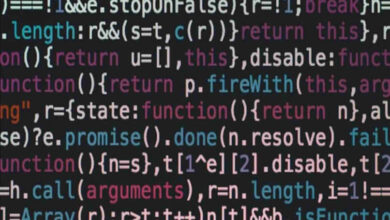كيفية إصلاح الخطأ “0xa0000400” عند تحديث Windows 10 – سريع وسهل

عندما يكون لدينا جهاز كمبيوتر، نحاول أن نجعله هو الأحدث من حيث نظام التشغيل الخاص به، سواء كان Windows أو Linux. ولكن من الشائع جدًا أن تعكس هذه الأخطاء خطأً في بعض الأحيان، ويكون الأمر مملاً عندما لا نعرف كيفية تصحيحه. ولهذا السبب سنعلمك في هذه المقالة كيفية حل الخطأ “0xa0000400” عند تحديث Windows 10 بسهولة وسرعة، لذلك دعونا نصل إليه.
سنعرض لك هنا العديد من الحلول التي يمكنك الحصول عليها لحل الخطأ الذي يظهر في Windows 10 عند التحديث.
الحل رقم 1- إعادة ضبط تثبيت نظام Windows 10 عبر USB
إعادة ضبط USB المثبت عليه نظام التشغيل Windows 10 يمكن أن يحل المشكلة، ما يجب أن تأخذه بعين الاعتبار هو أنه يجب أن تكون سريعًا عند قراءة البرنامج . أدناه نقدم لك الخطوات التي يجب عليك اتباعها لتحقيق هدفك أو الوصول إليه، وهو حل هذه المشكلة الشاقة إلى حد ما.
- انتقل إلى صفحة تنزيل Windows 10 في متجر Microsoft.
- بمجرد وصولك إلى هناك، انتقل إلى القسم استخدام الأداة لإنشاء وسائط التثبيت (محرك أقراص USB محمول أو ملف DVD أو ISO) لتثبيت Windows 10 على جهاز كمبيوتر مختلف واتبع الإرشادات التي يقدمها بعناية.
- ثم اختر وضع “ملف ISO” الموجود في الخطوة 5.
- بتطبيق الخطوة السابقة سيكون لديك بالفعل ملف ISO.
- انتقل الآن إلى موقع الملف على جهاز الكمبيوتر الخاص بك والذي يوجد عادةً في خيار التنزيلات على جهاز الكمبيوتر الخاص بك.
- الآن انقر بزر الماوس الأيمن على ملف Windows 10 ISO واختر الوضع “فتح” ثم “مستكشف الملفات”.

- بعد ذلك، انقر فوق “setup.exe” وتابع التعليمات التي يشير إليها النظام.
- ثم ستختار خيار “التثبيت النظيف” للاحتفاظ بمستنداتك الشخصية، وهذا كل شيء.
الحل رقم 2- قم بإيقاف تشغيل الاتصال بالإنترنت
من السهل جدًا إيقاف تشغيل الاتصال بالإنترنت أو إلغاء تنشيطه عندما تنوي تشغيل تحديث Windows ، على الرغم من أن هذا الخيار أكثر تعقيدًا. يعد هذا الوضع مفيدًا جدًا عند استخدام أداة تحديث Windows، وهو آمن، نظرًا لأن الأداة المذكورة ستكون مسؤولة عن تنفيذ الإجراء المذكور.
الحل رقم 3- احصل على أحدث إصدار من أداة إنشاء Windows 10
لإصلاح الخطأ “0xa0000400” عند تحديث Windows 10، يمكنك استخدام أحدث إصدار من Windows Media Creation. إذا كنت تستخدم إصدارًا أقدم، فقد يكون هذا هو سبب الخطأ، لذا يُنصح بشدة بتحديثه.
الحل رقم 4- قم بتطبيق مستكشف أخطاء Windows ومصلحها
هناك أداة مفيدة للغاية في نظام التشغيل Windows 10 وهي مستكشف الأخطاء ومصلحها الذي يأتي مدمجًا كـ Windows Update. يعد هذا الخيار ضروريًا للقيام به مرة واحدة في بداية ظهور الخطأ “0xa0000400” عند تحديث Windows 10. ومن أجل تنفيذ هذه الأداة، أدعوك إلى اتباع الخطوات التالية التي سنصفها أدناه.
- أدخل “الإعدادات” بالضغط على مفتاحي Windows + I في نفس الوقت.
- الآن اضغط على خيار “التحديث والأمان”.
- بعد ذلك، اضغط على الخيار الذي يظهر في القائمة الموجودة على اليسار والمسمى “استكشاف الأخطاء وإصلاحها”.
- ستجد هنا اقتراحات حول ما إذا كان النظام يتطلب إجراءً موصى به، وإذا رأيت واحدًا، فاضغط على خيار إصلاح المشكلة، وهذا كل شيء.
الحل رقم 5- تطبيق تنظيف القرص على جهاز الكمبيوتر الخاص بك
وأخيرًا، يمكنك تطبيق الأداة المساعدة Disk Cleanup ، نظرًا لأنها بشكل عام أداة عملية جدًا لحذف الملفات المؤقتة .
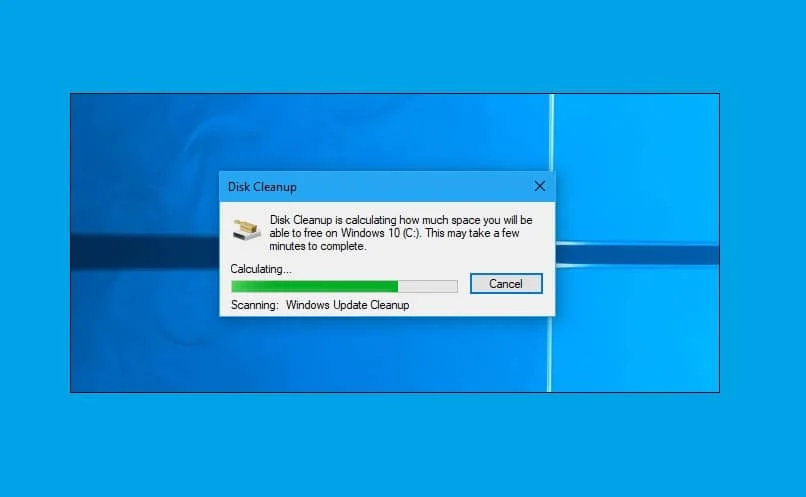
- اضغط على مفاتيح Windows + R في وقت واحد لفتح مربع التشغيل.
- في مربع النص الصغير، اكتب “cleanmgr” ثم اضغط على “موافق”.
- سيتم بعد ذلك فتح مربع يسمى “تنظيف القرص لـ (C :)”.
- سوف تقوم الآن بتحديد الخيارات التالية:
- ملفات البرنامج التي تم تنزيلها.
- ملفات الانترنت المؤقتة.
- سلة إعادة التدوير.
- الملفات المؤقتة.
- المنمنمات.
- وأخيرًا اضغط على خيار ” تنظيف ملفات النظام” سيؤدي ذلك إلى تنظيف الكمبيوتر، وبذلك تكون قد انتهيت
بهذه الطريقة يمكنك حل مشكلة تحديث Windows 10 عندما يظهر الخطأ “0xa0000400” على جهاز الكمبيوتر الخاص بك. كتوصية أخيرة ولا تقل أهمية، فهي اتباع التعليمات التي قدمناها لك هنا بعناية وبطريقة أساسية وسهلة.